¿Cómo puedo registro Viáticos/reembolsos de mis empleados en Bind ERP?
En este artículo te mostraremos como puedes registrar los viáticos o reembolsos de tus empleados.
Los viáticos son la asignación de una cantidad de dinero para cubrir gastos laborales durante los viajes de negocios o tareas temporales. Los gastos de viáticos pueden incluir comidas, alojamiento y otros gastos imprevistos.
1.-Crear cuenta Bancaria
Primeramente tenemos que crear una cuenta de banco con el Nombre del Empleado, ya sea crear una sola cuenta o varias incluyendo los diferentes empleados, esto lo haremos mediante el módulo de Finanzas - Bancos y Cajas.
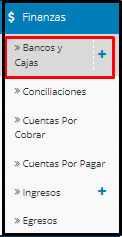
Ya que nos muestre la pantalla de Bancos y Cajas selecciona Nueva.
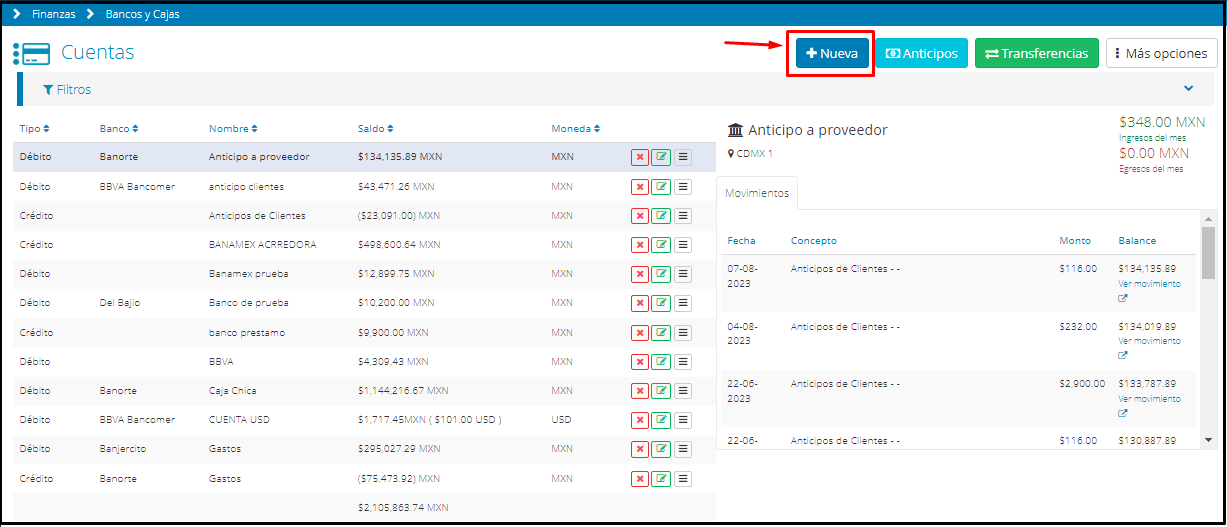
2.-Crea una cuenta de débito con el nombre de el empleado. Si no recuerdas como crear una cuenta bancaria en este link verás el proceso👉 Crear cuenta bancaria
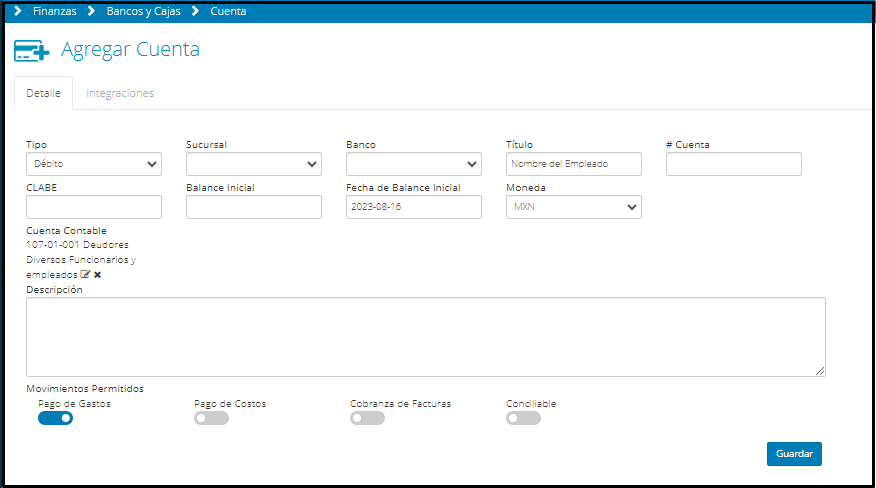
Datos a tomar en cuenta
Tipo: DÉBITO (Si el dinero se le entrega por adelantado al empleado).
Sucursal: (Opcional).
Banco: Se recomienda dejar el campo en blanco.
Título: Nombre del Empleado.
# Cuenta: Se recomienda dejar el campo en blanco.
CLABE: Se recomienda dejar el campo en blanco.
Balance Inicial: Se recomienda dejar el campo en blanco.
Fecha de Balance Inicial: Se recomienda dejar en blanco.
Moneda: (Opcional).
Cuenta Contable: 107-01-001 Deudores Diversos Funcionarios y Empleados (O subcuenta) ver👉 Catalogo de cuentas contables
Descripción: (Opcional).
Movimientos Permitidos: Pago de Gastos.
Al final sólo da clic en Guardar.
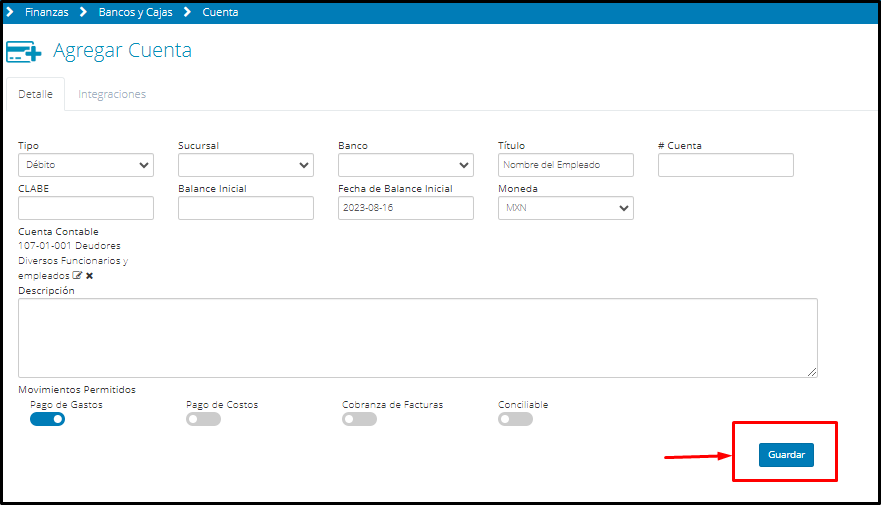
Al revisar nuestras cuentas en Finanzas - Bancos y Cajas se encontrará nuestra nueva cuenta configurada de la siguiente manera.

2.-Transferencia entre cuentas.
Para realizar un depósito de viáticos al empleado lo haremos mediante una transferencia entre cuentas, ve a Finanzas - Bancos y Cajas y ahora selecciona el Botón de Transferencias.
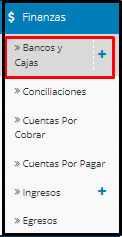
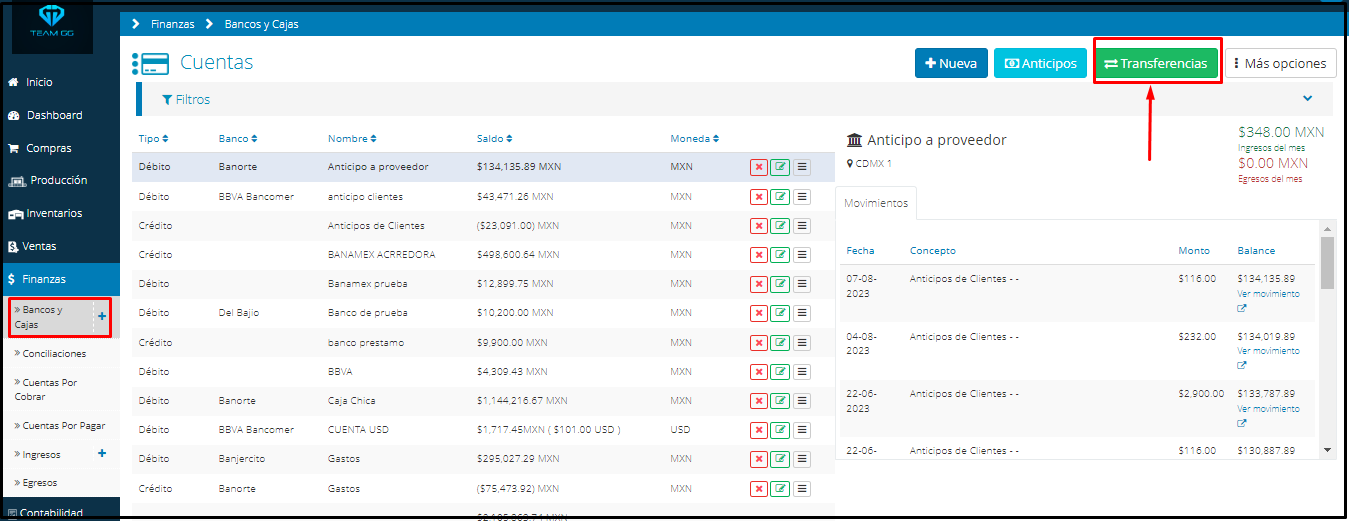
Verás la pantalla de Transferencias entre Cuentas en la cual podrás ver el registro de todas las transferencias hechas entre tus cuentas, ahora selecciona Nuevo.
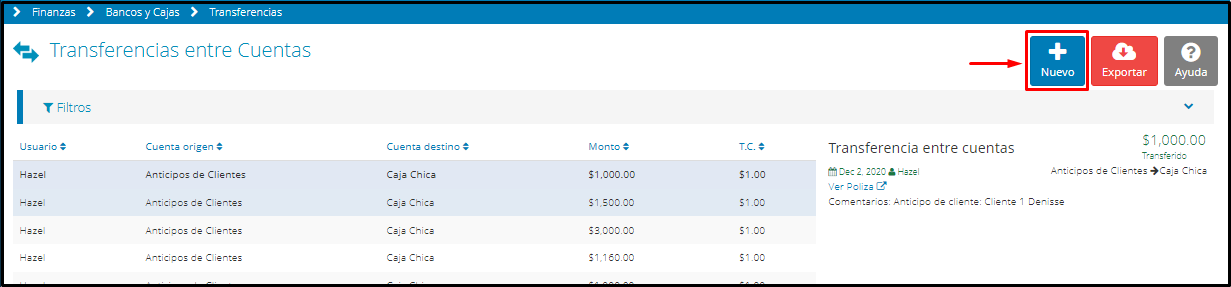
Ahora bajo ese botón se habilitará un recuadro para configurar nuestra Transferencia entre Cuentas.
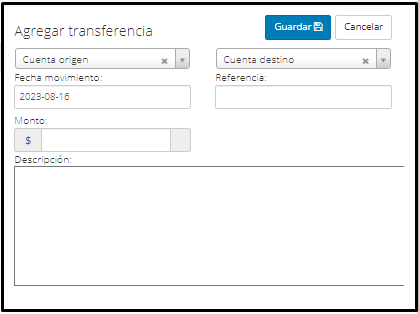
Datos a tomar en cuenta
Cuenta Origen: Cuenta Bancaria desde la que emitirás el depósito a tu empleado.
Cuenta Destino: Cuenta creada para el Empleado.
Fecha de Movimiento: (Opcional).
Referencia: Obligatoria (Para control interno)
Monto: Monto Total del Pago Realizado al Empleado (No incluir comas, e incluir punto si cuenta con decimales).
Descripción: Obligatoria (Para control interno)
Al confirmar los datos da clic en Guardar.
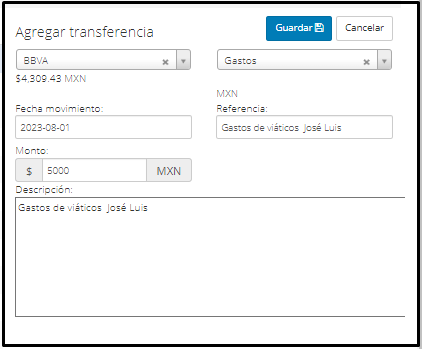
3. - Realizar Pago
1.-Ya que tengamos los datos del monto total de los gastos continuaremos con registrar el pago desde la cuenta de banco del Empleado que ya habíamos realizado.
*Si tienes dudas sobre cómo Agregar un Gasto ve a 👉 Agregar Gasto
2.-Ingresa a la Orden de gasto y selecciona el botón de Acciones - Registrar Pago.
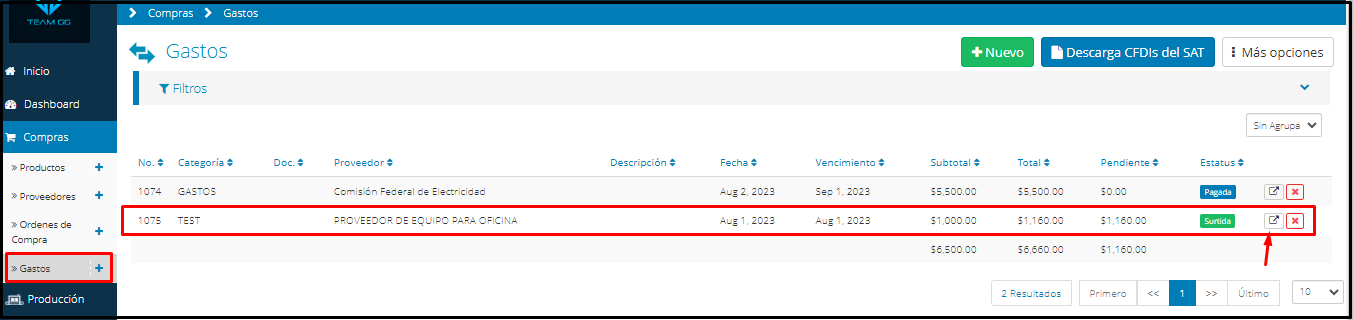
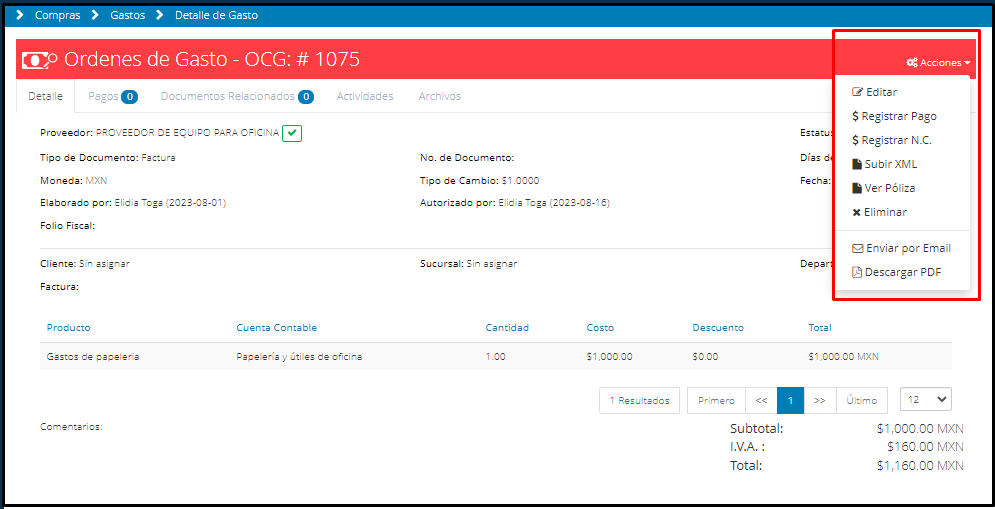
El pago saldrá desde la cuenta del Empleado y NO desde nuestra Cuenta Bancaria, ya que anteriormente realizaste una transferencia.
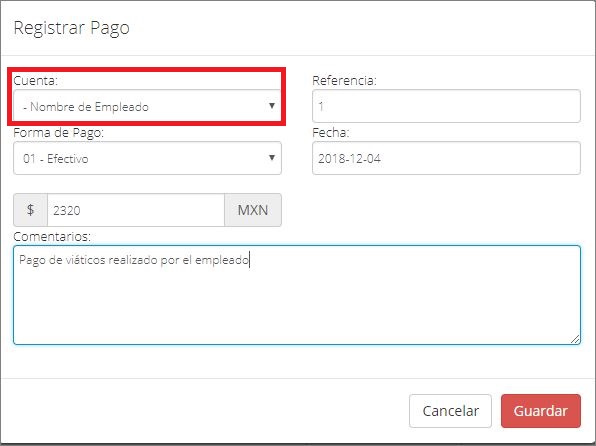
¡Listo! hemos hecho el proceso correctamente.
Podemos confirmar el pago en la pestaña de pagos dentro del documento.

*Si tienes la contabilidad activada y seguiste al pie de la letra los pasos anteriores no te preocupes, el proceso de la generación de pólizas contables se hizo automáticamente.
¿Te gustó el artículo? ¡No dudes en dejar tu calificación! 👍👎Tu opinión es importante para nosotros. ¡Anímate a calificar y compartir tus impresiones! 🌟📝
%20-%20Bind.png?width=100&height=75&name=Logo%20(color)%20-%20Bind.png)